Пять последних значений в EXCEL
16 апреля 2013 г.
Найдем, формулу возвращающую ссылку на диапазон, содержащий 5 последних значений. Если столбец со значениями постоянно заполняется, то эта задача перестает быть тривиальной.
Создадим в столбце А список текстовых значений (см. картинку ниже). Сначала рассмотрим список без пустых ячеек, затем - с пустыми. Выведем в отдельный диапазон 5 последних значений.
Список без пустых ячеек
Если столбец не содержит пустых ячеек, то для нахождения ссылки на диапазон , содержащий 5 последних значений можно использовать формулу: =СМЕЩ($A$5;СЧЁТЗ(Список)-5;0;5)
Динамический диапазон Список образован формулой =СМЕЩ(Лист1!$A$5;;;СЧЁТЗ(Лист1!$A$5:$A$19))
Теперь выведем 5 последних значений в отдельном диапазоне. Для этого:
- выделим 5 ячеек, например, в столбце С ;
- в Строке формул введем =СМЕЩ($A$5;СЧЁТЗ(Список)-5;0;5)
- нажмем CTRL + SHIFT + ENTER
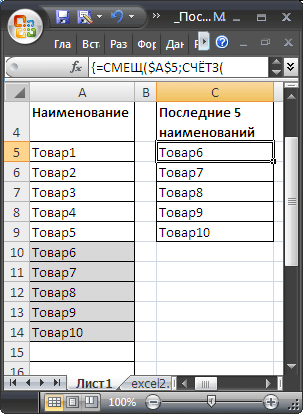
Если в столбец А добавить еще значения, то функция СМЕЩ() автоматический вернет ссылку на диапазон, содержащий 5 последних значений, с учетом только что добавленного значения. Как видно из рисунка сверху, последним значением является Товар10 , а в соседнем списке отображаются последние 5 значений: наименования от Товар6 до Товар10 .
Добавим в исходный список новое наименование Товар11 (см. Файл примера ).
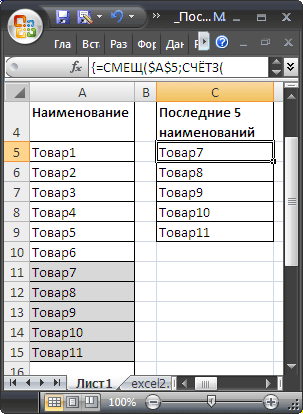
Теперь в соседнем списке отображаются другие последние 5 значений: наименования от Товар7 до Товар11 .
Последние 5 значений исходного списка выделены Условным форматированием (см. статью Выделение последних 5 заполненных ячеек )
СОВЕТ: В случае числового диапазона, практическим применением примера может служить статья Среднее 5 последних значений списка .
Решение этой задачи также используется в статье Динамические диаграммы. Часть4: Выборка данных из определенного диапазона .
Список с пустыми ячейками
Пустой ячейкой будем называть ячейку, в которой ничего не введено. В некоторых случаях ячейка выглядит пустой, но в ней содержится значение или формула. Например, ячейка может содержать пробел или формулу ="" . Здесь рассмотрим именно пустые (незаполненные) ячейки.
Сначала определим длину списка с пустыми ячейками (см. файл примера в конце статьи, лист "с пустыми ячейками"):
=ПОИСКПОЗ(ПОВТОР("я";10);'с пустыми ячейками'!$A$7:$A$21;1)
Затем сформируем динамический диапазон СписокСпропусками :
=СМЕЩ('с пустыми ячейками'!$A$7;;;ДлинаСпискаСпропусками)
Список без пустых ячеек можно сформировать в столбце С формулой массива :
=ЕСЛИОШИБКА(ДВССЫЛ("A"&НАИМЕНЬШИЙ(ЕСЛИ(ЕПУСТО(СписокСпропусками);"";СТРОКА(СписокСпропусками));СТРОКА()-СТРОКА($C$6)));"")
Этот список можно сделать динамическим диапазоном , который назовем СписокБезПропусков :
=СМЕЩ('с пустыми ячейками'!$C$7;;;СЧЁТЕСЛИ('с пустыми ячейками'!$C$7:$C$21;"*?"))
И, наконец, с помощью формулы массива, возвращающей несколько значений выведем 5 последних значений:
=СМЕЩ($C$7;СЧЁТЗ(СписокБезПропусков)-5;0;5)
Комментарии